In tegenstelling tot Windows 7 en eerdere versies van het Windows-besturingssysteem, Windows 8 en Windows 8.1 laat je je persoonlijke instellingen en voorkeuren synchroniseren met je Windows 8/8.1 stuk. Om de functie in te schakelen en uw instellingen te synchroniseren, moet u zich echter aanmelden met een Microsoft-account.

Het probleem met deze handige functie is dat het niet alleen apps, Windows-instellingen en Internet Explorer-tabbladen synchroniseert, maar ook de bureaubladachtergrond synchroniseert. Gebruikers die hetzelfde Microsoft-account gebruiken om op meerdere pc's in te loggen, hebben uiteindelijk op alle pc's dezelfde bureaubladachtergrond.
Hoewel dit een handige functie is voor gebruikers die de achtergrond niet vaak veranderen of gebruikers die het niet erg vinden om dezelfde achtergrond op alle pc's te hebben, kunnen sommige gebruikers die een unieke achtergrond op elke pc willen instellen, de achtergrond misschien uitschakelen of stoppen synchroniseren in Windows 8 en Windows 8.1.
Het goede ding is dat u de functie Synchronisatie-instellingen niet hoeft uit te schakelen of uit te schakelen om te voorkomen dat een van uw pc's de gesynchroniseerde bureaubladachtergrond gebruikt. U hoeft alleen de synchronisatiefunctie voor desktoppersonalisatie uit te schakelen om te voorkomen dat uw pc een gesynchroniseerd thema en achtergrond gebruikt.
Voer de onderstaande instructies uit om het synchroniseren van achtergronden in Windows 8 uit te schakelen of te stoppen.1 en Windows 8:
OPMERKING: Houd er rekening mee dat u desktoppersonalisatie op alle pc's moet uitschakelen als u verschillende achtergronden op al uw pc's wilt instellen met hetzelfde Microsoft-account. Als u bijvoorbeeld één Microsoft-account gebruikt om in te loggen op pc's "A", "B" en "C", zal het uitschakelen van desktoppersonalisatiesynchronisatie op pc "A" alleen voorkomen dat pc "A" de gesynchroniseerde achtergrond. Andere twee pc's (in dit geval B & C) blijven de achtergrond synchroniseren.
Dus als u een unieke achtergrond wilt instellen op pc "A", pc "B" en pc "C", moet u desktoppersonalisatie op alle drie pc's uitschakelen.
Methode 1:
Schakel het synchroniseren van achtergronden uit of stop in Windows 8.1:
(Als u Windows 8 gebruikt, volgt u de instructies in methode 2)
Stap 1: Verplaats de muiscursor naar de rechter boven- of benedenhoek van het scherm om de Charms-balk te zien, klik op Instellingen, en klik vervolgens op Verander pc instellingen pc-instellingen openen.


Gebruikers die een aanraakapparaat gebruiken, kunnen de Charms-balk weergeven door vanaf de rechterrand van het scherm naar binnen te vegen.
Stap 2: Klik of tik in het linkerdeelvenster van pc-instellingen op SkyDrive.
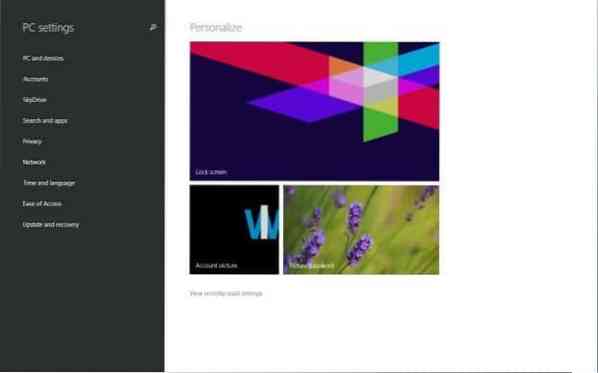
Stap 3: Klik of tik vervolgens onder SkyDrive op Instellingen synchroniseren om alle synchronisatie-instellingen aan de rechterkant te zien.
Stap 4: Schakel hier onder Instellingen voor personalisatie de instelling uit met de titel Desktoppersonalisatie om Windows 8 te stoppen.1 van het synchroniseren van de achtergrond. Dat is het!
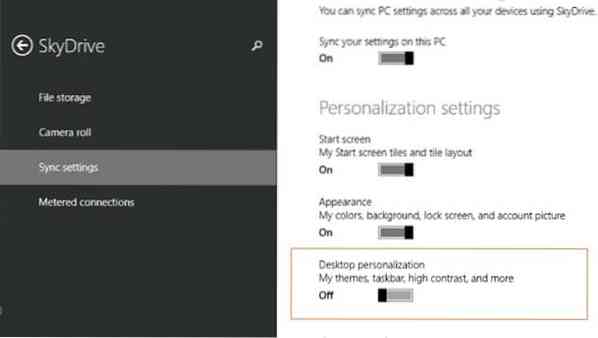
Methode 2:
Schakel de functie voor het synchroniseren van achtergronden uit in Windows 8:
Stap 1: Open de Charms-balk door de muiscursor naar de rechterboven- of rechterbenedenhoek van het scherm te verplaatsen, klik op Instellingen, en klik vervolgens op Verander pc instellingen pc-instellingen openen.


Stap 2: Klik in het linkerdeelvenster van pc-instellingen op Synchroniseer je instellingen om alle synchronisatie-instellingen te zien.
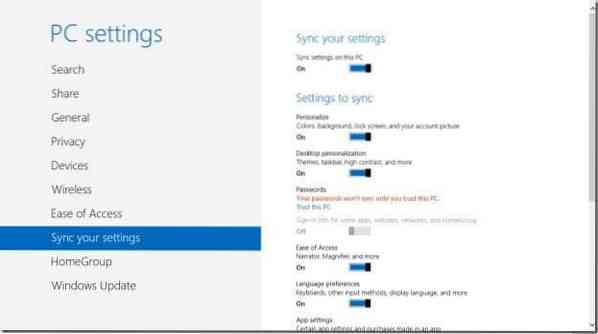
Stap 3: Schakel onder Instellingen om te synchroniseren de instelling met de titel . uit Desktoppersonalisatie om te voorkomen dat deze pc de bureaubladachtergrond en het thema synchroniseert.
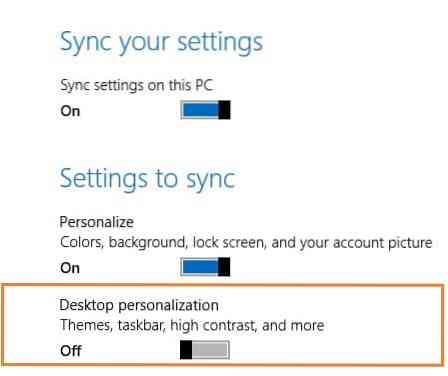
Dat is het! Succes.
 Phenquestions
Phenquestions


